4 effektive Möglichkeiten, um zu beheben, dass WordPress-Permalinks nicht funktionieren
Veröffentlicht: 2022-07-28WordPress bietet Ihnen einen leistungsstarken Website-Builder. Seine Permalinks (URL) und Slugs sind Teile zur Optimierung der SEO und des Traffics Ihrer Website. Wenn der Fehler „WordPress Permalinks funktioniert nicht“ auftritt, nimmt die Leistung Ihrer Website ab.
Dies ist eines der häufigsten Probleme von WordPress, das dazu führt, dass Besucher nicht über die URL auf Ihre Seite zugreifen können. Einfach ausgedrückt, anstatt auf die Seite zuzugreifen, werden sie zur „404-Seite nicht gefunden“ weitergeleitet. Dies führt zu hohen Absprungraten, die sich negativ auf Ihr SEO-Ranking auswirken können.
Sie treffen wahrscheinlich auf die Probleme mit defekten Permalinks in WordPress. Diese Situation tritt normalerweise auf, wenn Sie neue Plugins installieren oder die .htaccess-Datei gelöscht wird.
Mach dir keine Sorgen. Ihre Posten bleiben dennoch bestehen und sind unter diesen Umständen vollkommen sicher. Identifizieren Sie einfach in Ruhe, warum Ihre WordPress-Permalinks nicht funktionieren, und beheben Sie das Problem.
- Warum Ihre Permalinks in WordPress nicht funktionieren
- Methode 1: Setzen Sie die Permalink-Struktur in WordPress zurück
- Methode 2: Suchen Sie nach Inkompatibilitäten mit Ihren Plugins
- Methode 3: Überprüfen Sie die Konfiguration der .htaccess-Datei
- Methode 4: Deaktivieren Sie die mod_security von Apache-Servern
Warum Ihre Permalinks in WordPress nicht funktionieren
Slugs und Permalinks (URL) in WordPress sind wichtige Bestandteile, um die SEO-Vorteile für Ihre Website zu erhöhen. Permalink ist der Link, der oben auf der Seite oder im Posttitel erscheint und zwei Komponenten enthält: Domainname und Slug. Slug ist das lesbare Element hinter dem Schrägstrich (/) des Permalinks.
Ein defekter Permalink kann zu enormen SEO-Folgen und schlechten Benutzererfahrungen führen. Im Folgenden sind 5 Gründe aufgeführt, warum Ihre WordPress-Permalinks nicht mehr funktionieren.
- Änderungen in den Einstellungen von Plugins
Installieren Sie ein neues Plugin: Wenn Sie ein neues Plugin installieren oder die Einstellungen der aktivierten ändern, könnten Sie eine indirekte Änderung an Ihren Permalinks vornehmen. Die neu installierten Plugins können mit den Permalink-Einstellungen in Konflikt geraten, was ebenfalls zu 404-Fehlern führt.
Aktualisieren Sie WordPress-Designs oder Plugins: Das Aktualisieren Ihrer Designs und Plugins ist ein Muss, um Ihre Website sicher zu halten und die neuesten Funktionen zu erhalten. Manchmal können diese Updates jedoch die Permalinks stören.
- Ändern Sie die Konfiguration der .htaccess-Datei
Das falsche Aktualisieren oder Ändern der .htaccess-Datei kann zu fehlerhaften Permalinks führen.
- Wiederherstellen einer Sicherung
Wenn Sie ein Backup wiederherstellen, kann dies die Strukturen Ihrer Permalinks zerstören, da die Backup-Datei möglicherweise nicht mit Ihrer aktuellen Themenumgebung kompatibel ist.
- Migration auf einen neuen WordPress-Server oder eine neue Domain
Einer der häufigsten Gründe für defekte Permalinks ist die Migration Ihrer Website auf neue Server oder Domain-Adressen. Das Wechseln oder Migrieren einer Website kann fehlerhafte Permalinks und 404-Fehler „Seite nicht gefunden“ verursachen.
- Fehler im Apache-Modul Mod_security
Mod_security ist ein Sicherheitsmodul für Websites, die auf Apache-Servern laufen. Es schützt die Website vor böswilligen Aktivitäten. Wenn Ihre Website benutzerdefinierte Post-Requests ausführt, könnte das mod_security-Modul Ihre WordPress-Funktionalität beeinträchtigen und zu 404-Fehlern führen.
Jetzt kennen Sie die Wurzeln defekter Permalinks. Lassen Sie uns Wege finden, sie zu beheben.
So beheben Sie den Fehler „WordPress Permalink Not Working 404“ (4 Wege)
In den nächsten Abschnitten stellen wir Schritt-für-Schritt-Anleitungen zur Behebung des WordPress-Permalink funktioniert nicht 404-Fehlers zur Verfügung.
Methode 1: Setzen Sie die Permalink-Struktur in WordPress zurück
Der einfachste Weg, den WordPress-Permalink-Fehler zu beheben, besteht darin, die Permalink-Struktur zurückzusetzen.
Schritt 1: Gehen Sie im WordPress-Dashboard zu Einstellungen → Permalinks . Standardmäßig haben Sie die Permalink-Struktur „Beitragsname“.
Schritt 2: Ändern Sie vorübergehend die Struktur des Permalinks. Wenn Sie darauf achten sollten, Ihre URL-Struktur beizubehalten, wählen Sie Benutzerdefinierte Struktur , klicken Sie auf das Tag %postname% und dann auf Änderungen speichern .
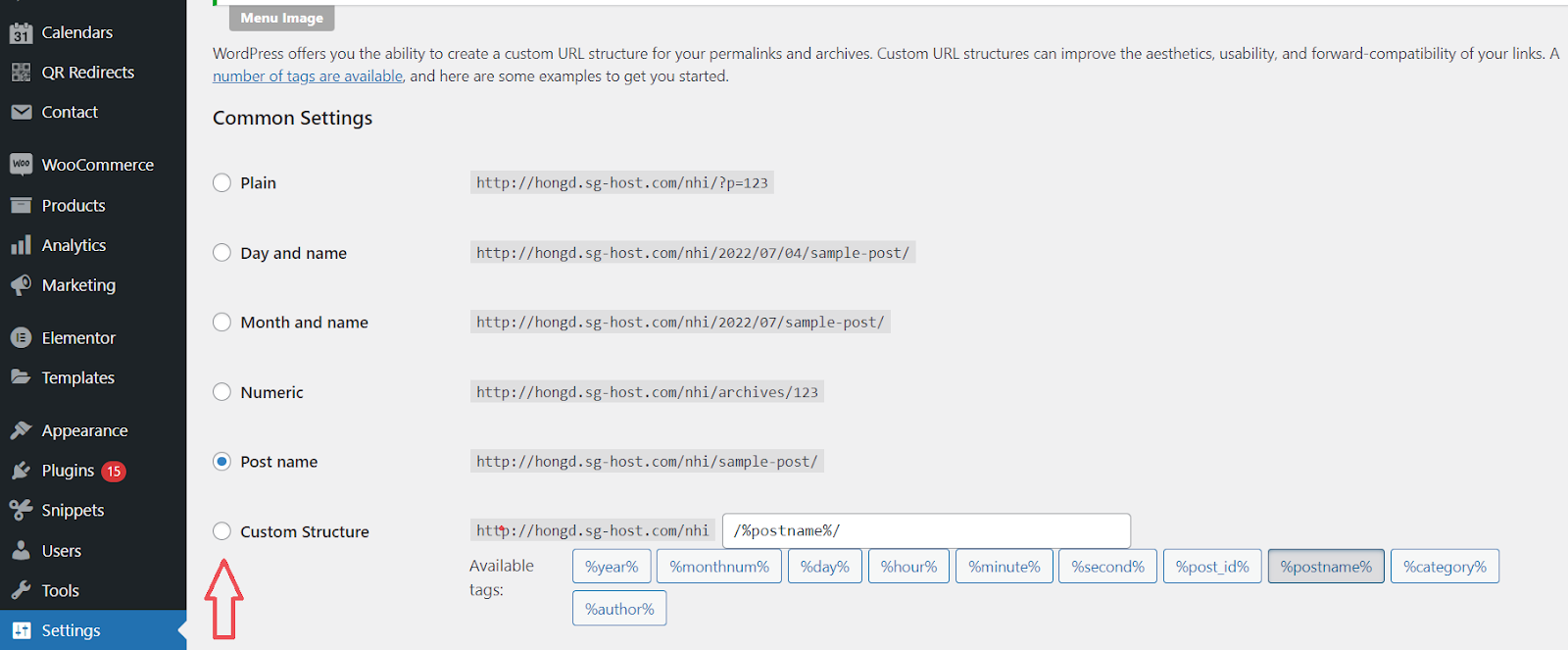
Schritt 3: Wählen Sie die ursprüngliche Struktur erneut aus. Wählen Sie in diesem Fall die Permalink -Struktur des Beitragsnamens und Änderungen speichern .
Diese Aktion setzt Ihre Permalinks zurück, also überprüfen Sie Ihre Website und sehen Sie nach, ob Sie das Problem gelöst haben.
Methode 2: Suchen Sie nach Inkompatibilitäten mit Ihren Plugins
Schritt 1: Navigieren Sie zu Plugins → Installierte Plugins im WordPress-Dashboard.
Schritt 2: Wählen Sie das gewünschte Plugin oder alle Plugins über ein Kontrollkästchen oben aus, um Zeit zu sparen. Wählen Sie im Drop-down-Menü von Massenaktionen die Option Deaktivieren aus.

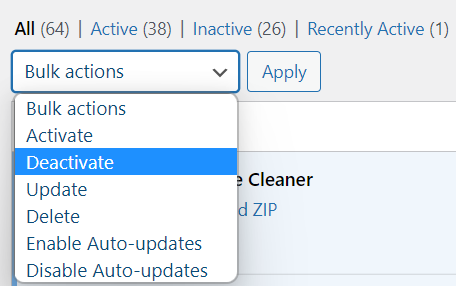
Schritt 3: Aktivieren Sie nacheinander jedes Plugin , bis Sie das gefunden haben, das Probleme verursacht.
Schritt 4: Nachdem Sie das/die fehlerhafte(n) Plugin(s) ermittelt haben, wenden Sie sich an das Support-Team und bitten Sie es um technische Hilfe.
Gehen Sie danach zu einer beliebigen Seite Ihrer Website und überprüfen Sie die Permalinks. Wenn die Permalinks korrekt funktionieren, sind sie alle behoben. Falls diese Methode auf Ihrer Website nicht funktioniert, fahren Sie mit der nächsten Lösung fort.
Methode 3: Überprüfen Sie die Konfiguration der .htaccess-Datei
Einer der wichtigsten Kernbestandteile ist die standardmäßige .htaccess-Datei von WordPress, die zur grundlegenden Steuerung Ihrer Website-Permalinks verwendet wird. Sie können die Konfiguration der .htaccess-Datei mit dem WordPress-Standard-.htaccess-Code anpassen. Führen Sie die folgenden Schritte aus, um den nicht funktionierenden WordPress-Permalink 404 durch Berühren der .htaccess-Datei zu beheben:
Schritt 1: Installieren und aktivieren Sie zunächst das Plugin WP File Manager.
Schritt 2: Navigieren Sie im WordPress-Dashboard zu WP File Manager . Bei dieser Methode verwenden wir den WP File Manager, um die .htaccess-Datei zu überprüfen, oder Sie können die FTP-Anwendung verwenden.
Schritt 3: Suchen Sie die .htaccess-Datei und klicken Sie mit der rechten Maustaste darauf. Wählen Sie Umbenennen und ändern Sie den Namen in etwas anderes. Zum Beispiel .htaccess_old.
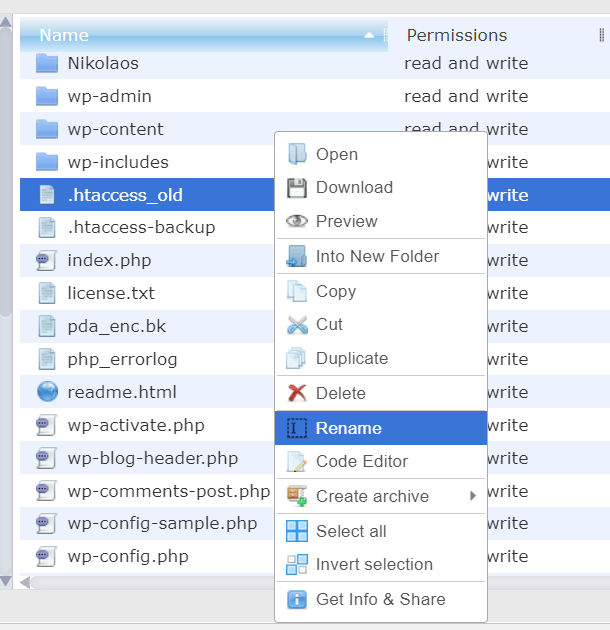
Schritt 4: Erstellen Sie eine neue HTML-Datei und nennen Sie die Datei .htaccess.
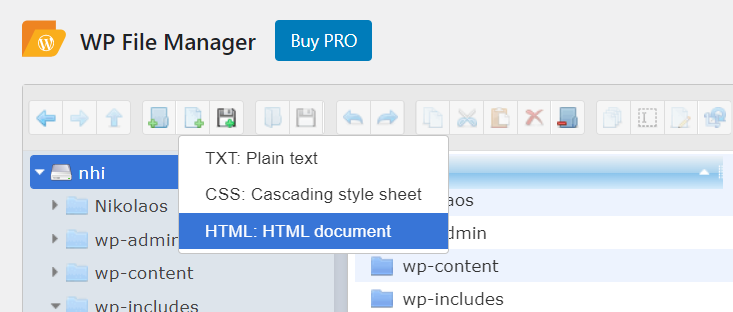
Schritt 5: Fügen Sie diesen Code manuell in Ihre neue .htaccess-Datei ein und speichern Sie ihn.
1 # STARTE WordPress
2 <WennModul mod_rewrite.c>
3 RewriteEngine ein
4 RewriteBase /
5 RewriteRule ^index\.php$ - [L]
6 RewriteCond %{REQUEST_FILENAME} !-f
7 RewriteCond %{REQUEST_FILENAME} !-d
8 Umschreibregel . /index.php [L]
9 </WennModul>
10 # ENDE WordPressDadurch wird der Standardinhalt der .htaccess-Datei erstellt und Sie können ihn neu konfigurieren. Gehen Sie nun zurück zu Ihrer Website und überprüfen Sie, ob die WordPress-Permalinks ordnungsgemäß funktionieren.
Wenn Sie alle diese Lösungen ausprobiert haben, aber Ihre WordPress-Permalinks immer noch nicht funktionieren, könnte der Apache-Server das Problem sein.
Methode 4: Deaktivieren Sie die mod_security von Apache-Servern
Apache ist die nützlichste Software für Websitebesitzer, Entwickler und sogar Hosting-Anbieter.
Manchmal können Apache-Server Probleme mit Permalinks haben. Apache wird mit einem Sicherheitsmodul namens mod_security geliefert . Wenn Sie es auf Ihrer Website aktiviert haben, sind Permalinks möglicherweise defekt. Deaktivieren Sie es in der .htaccess-Datei, um den Fall zu lösen.
Schritt 1: Öffnen Sie die .htaccess-Datei in einem Terminal.
Schritt 2: Deaktivieren Sie mod_security in der .htacess-Datei.
Schritt 3: Starten Sie die Apache-Server neu.
Hinweise: Sie können das mod_security -Modul im cPanel deaktivieren. Wenn Sie das Modul nicht finden können, bitten Sie Ihren Webhoster, mod_security zu deaktivieren.
Schritt 4: Nachdem Sie das mod_security-Modul deaktiviert haben, leeren Sie Ihren Site-Cache und überprüfen Sie, ob Ihre WordPress-Permalinks wie vorgesehen funktionieren.
Reparieren Sie nicht funktionierende WordPress-Permalinks wie ein Profi!
Die nicht funktionierenden WordPress-Permalinks sind die häufigsten Probleme, die Websitebesitzer beim Ausführen ihrer Websites bekommen. Sie sollten Ihren Slug oder Permalink niemals spontan ändern, da dies mehrere SEO-Konsequenzen mit sich bringen kann. Außerdem werden die alten Permalinks einen 404-Fehler auslösen, was zu einer schlechten Benutzererfahrung führt.
Glücklicherweise können Sie dieses Problem mit diesen 4 nützlichen Methoden problemlos lösen:
- Setzen Sie die Permalink-Struktur in WordPress zurück – Konfigurieren Sie Ihre Permalink-Einstellungen im WordPress-Dashboard.
- Prüfen Sie auf Inkompatibilitäten mit Ihren Plugins – Deaktivieren und ersetzen Sie die installierten Plugins in wenigen Sekunden.
- Überprüfen Sie die Konfiguration der .htaccess-Datei – ersetzen Sie die .htaccess-Datei aus dem WP File Manager.
- Deaktivieren Sie die mod_security von Apache-Servern – Deaktivieren Sie die Modulsicherheit von Apache-Servern von .htaccess
Identifizieren Sie die Gründe, die den Permalink-Fehler verursachen? Was ist Ihre bevorzugte Methode, um defekte Permalinks zu reparieren? Beheben Sie erfolgreich, dass Ihre WordPress-Permalinks nicht funktionieren? Hinterlasse jetzt einen Kommentar für uns!
